C#/VB.NET を使って Word / Excel / PowerPoint をサーバー上で PDF 変換

Microsoft Word、Excel、PowerPoint ファイルを PDF へ変換
ActivePDF DocConverter は、サーバーベースのドキュメント用 PDF 変換におけるリーディング ソフトウェアです。ActivePDF DocConverter をシングル サーバー上にインストールすると、自動的に変換・監視フォルダが設定されます。ユーザーは、このフォルダに PDF へ変換したいファイルをコピーするだけです。
ActivePDF DocConverter の提供する監視・変換フォルダ機能により、ユーザーは、すばやく簡単に対象のファイルを PDF に変換することができます。このユニークな機能は、多数のユーザーによる大量の変換作業には理想的です。また、監視するフォルダを複数用意したり、セキュリティの設定などを指定することも可能で、用途に合わせた PDF を作成することもできます。
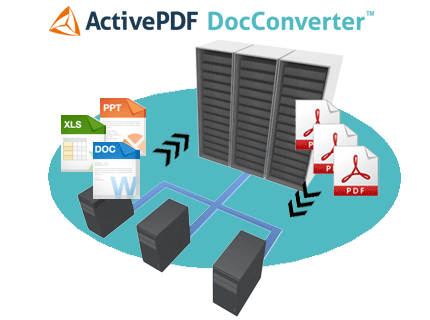
ActivePDF DocConverter を使えば、こんなことが簡単にできます。
1 ライセンスで無制限のユーザーが使用可能です。
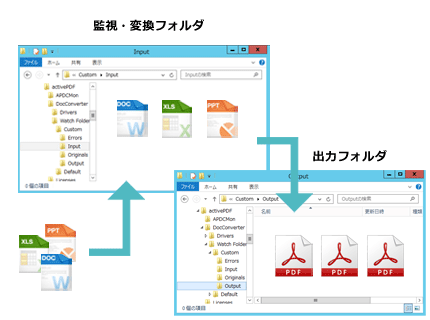
PDF へ変換するファイルを監視・変換フォルダにドラッグ&ドロップすると、
出力フォルダに PDF が出来上がります。
ActivePDF DocConverter は、インストールする OS ごとのライセンス制となっている為、ドキュメントごとやユーザーごとのわずらわしいコストはかからず、また、変換回数の制限やページ数の制限もありません。
ActivePDF DocConverter のサポートするファイル形式は、Microsoft Office (Word、Excel、Powerpoint) ファイルはもちろんのこと、約 300 種類あります (対応するファイル形式 ( ドキュメント形式一覧、 画像形式一覧)。また、DocConverter に組み込まれている .NET または COM API を使用すれば、業務用アプリケーションに "PDF へ変換" 機能を追加することも可能です。
ActivePDF DocConverter の特長
- 多数のファイル形式に対応
- 40 種類以上の画像形式を PDF へ変換可能
- PDF から Word や画像へも変換可能
- ドラッグ&ドロップで変換できる監視フォルダの作成
- ファイル形式による変換対象ファイルのフィルタリング
- ZIP された圧縮ファイルの自動解凍と変換
- 40-bit、128-bit および 256-bit の暗号化
- インテリジェント PDF のサポート
- API およびアドミニストレーター コンソールによる集中管理
ActivePDF DocConverter の使用例
- 多数のファイル形式から、文字列検索可能な PDF に変換。
- 長年使われていなかった PDF を編集可能な形式に変換
- 動的に任意のファイルを PDF に変換することによる、文書管理の合理化。
- 既存のアプリケーションに PDF 変換機能を統合し、企業全体の出力の統一。
- パスワードや使用権を含むカスタマイズ可能な PDF の暗号化によるセキュアな文書の作成。
ActivePDF DocConverter のコード例 (C#)
セキュリティ オプションを設定して、変換を行うコード サンプル
// オブジェクトのインスタンス化
APDocConverter.DocConverter oDC = new APDocConverter.DocConverter();
// AES 128bit 暗号化の設定
// 文書を開くパスワード, 権限パスワード, 印刷, 文書の変更, 内容のコピー,
// 注釈, フォームフィールドへの入力, アクセシビリティの内容の抽出,
// 文書アセンブリ, 高解像度印刷
oDC.SetPDFSecurityAES("userpass", "ownerpass", true, false, false,
false, false, false, false, true);
// 変換対象のファイルを PDF へ変換
oDC.ConvertToPDF(strPath + "word.doc", strPath + "secureAES.pdf");
DocConverter のリリース情報
ActivePDF DocConverter 11.2.1 リリース (2022/4/20)
このリリースでは以下の新機能/変更が追加されました。その他の修正点などについての詳細は、製品のリリースノートをご参照ください。
- PDF2Office エンジンを Solid Documents エンジンに置き換え
- LibreOffice の更新
- 次のプロパティを追加:
- ToExcelAutoDetectSeparators
- ToExcelAutoRotate
- ToExcelHeaderAndFooterMode
- ToExcelImageWatermark
- ToExcelKeepNonTableContent
- ToExcelPreserveColumnsInNonTableContent
- ToPowerAutoRotate
- ToPowerImageWatermark
- ToWordAutoRotate
- ToWordHeaderAndFooterMode
- ToWordImageWatermark
ActivePDF DocConverter 11.1.0 リリース (2021/7/19)
このリリースでは以下の新機能/変更が追加されました。その他の修正点などについての詳細は、製品のリリースノートをご参照ください。
- PDFToWord にて中国語、日本語、韓国語をサポート
- ConvertFromPDF の変更
- PDF から Word への変換は、PDFTron PDFNet SDK と BCL easyConverter SDK を使用するように再設計され、処理の高速化と忠実性を向上しました。
- PDF から Excel/PowerPoint/GIF/Text への変換機能は、提供を終了しました。
- Converter Profiles ページの設定タブを更新: PDF からの変換画面にて Word と Excel のオプションを削除
現在のオプションは以下となります:- PDF を画像に変換するオプション
- PDF を PDFA に変換するオプション
- PDFA オプションの検証
- インストール時に、DocConverter が Microsoft Office 64-bit 版に対応していないことを知らせるダイアログ ボックスを追加
- DocConverter のログに記録されるメッセージ、個々のファイル変換の進捗状況を改善
- 新しい Converter Profiles ページの設定タブ: PDF からの変換画面にて Word と Excel のオプションを削除
現在のオプションは以下となります:- ドキュメントを開く: 「パスワードの入力」 と 「パスワードの確認」 の設定
- ドキュメント
- ZIP とアーカイブ ファイル
- LibreOffice の更新
- Microsoft DCOM へのアクセス権限をサービス開始時に設定
- パスワードで保護された Microsoft Office ファイルを処理
以下の拡張子を持つファイルは、パスワードが提供されない場合、errors フォルダで処理されます:- .doc
- .docx
- .xlsx
- .xls
- .ppt
- .pptx
ActivePDF DocConverter 10.5.0 リリース (2021/3/15)
このリリースでは以下の新機能/変更が追加されました。その他の修正点などについての詳細は、製品のリリースノートをご参照ください。
- LibreOffice の更新
- パスワードで保護または制限されたファイルで、パスワードが設定されていか無効な場合、エラーフォルダに直接処理されるように変更
- PDF から PS への変換のサポート
- WatchFolder Profile > Conversion Settings tab > Conversion Type: "Convert to PostScript (.ps)" を追加
- .NET API enum "FromPDFFunction": ToPostScript (16) を追加
- COM API enum "FromPDFFunction": FromPDF_ToPostScript (16) を追加
- 新しい DocConverter コールメソッドの追加
- VerifyPDFA(string inputPDF, PDFAComplianceLevel level, string outputLogFile = "", string documentPassword = "")
- CAD のサポート終了
- Fuji Xerox DocuWorks Viewer Light のサポート終了
- Corel WordPerfect のサポート終了
ActivePDF DocConverter 10.4.1 リリース (2020/8/11)
このリリースでは以下が変更されました。その他の修正点などについての詳細は、製品のリリースノートをご参照ください。
- jQuery の更新
- LibreOffice の更新
ActivePDF DocConverter 10.4.0 リリース (2020/7/2)
このリリースでは以下が変更されました。その他の修正点などについての詳細は、製品のリリースノートをご参照ください。
- V12 エンジンのサポート終了
ActivePDF DocConverter 10.3.0 リリース (2019/9/4)
このリリースでは以下の新機能/改善が追加されました。その他の修正点などについての詳細は、製品のリリースノートをご参照ください。
- 出力ファイルの圧縮機能
- インメモリ出力
ActivePDF DocConverter 10.2.0 リリース (2019/5/15)
このリリースでは以下の新機能/改善が追加されました。その他の修正点などについての詳細は、製品のリリースノートをご参照ください。
- インストーラーの改善
- より詳細なエラーメッセージの出力
- ZUGFeRD ドキュメント対応
ActivePDF DocConverter 10.1.1 リリース (2018/12/5)
このリリースでは以下の新機能/改善が追加されました。その他の修正点などについての詳細は、製品のリリースノートをご参照ください。
- DocConverter のパフォーマンス向上のための基礎構造のアップデート
- Windows Server 2019 のサポート
- Microsoft Office 2019 のサポート
ActivePDF DocConverter 10.1.0 リリース (2018/8/23)
このリリースでは以下の新機能が追加されました。その他の修正点などについての詳細は、製品のリリースノートをご参照ください。
- P3REST Admin ツールが Configuration Manager に統合され、Configuration Manager からすべての P3Rest 設定を管理できるようになりました。ユーザー エクスペリエンスが向上し、ナビゲーションが簡単になっています。詳細は、P3Rest Administration セクションをご参照ください。
- 新しい PDF Profiles View Mode タブが Configuration Manager に追加され、PDF ドキュメントの表示方法を指定できるようになりました。
- Temp ファイルの場所を変更できるようになりました。以前は、一時ファイルは "C:" ドライブにのみ作成されていましたが、このバージョンから、他のドライブにも作成できるようになっています。
- PS および PDF ファイルを PDF に変換する ConvertPSToPDF 機能が追加されました。
- DocConverter で、XPS および OXPS 形式のファイルを API 経由で PDF に変換できるようになりました。
ActivePDF DocConverter 9.1.0 リリース (2018/4/16)
このリリースでは、新しい変換エンジン (有償のプラグイン オプション) が追加されました。この変換エンジンを使用すると、Microsoft Word と Excel をインストールせずに、.doc/.docx、.xls/.xlsx ファイルを PDF に変換することが可能になります。詳細は製品の リリースノートをご参照ください。
ActivePDF DocConverter 8.1.0 リリース (2018/3/12)
このリリースでは、パフォーマンス改善の為、コードベースでの更新の他、以下の更新が追加されています。詳細は製品の リリースノートをご参照ください。
- Email から電子署名の詳細の抽出できるようになりました。
- Microsoft Windows Server 2016 に対応しました。
- XML に代わり JSON を使用するようになりました。
- COM 用のデフォルト ポートが 62625 になりました。
ActivePDF DocConverter 2015 R5.0 リリース
このリリースでは、パフォーマンス改善の為、コードベースでの更新が行われています。また、過去に報告された問題の修正も含まれています。詳細は製品の リリースノートをご参照ください。
ActivePDF DocConverter 2015 R4.2 リリース
このリリースでは、CADConverter の機能が追加され、CAD ファイルから PDF への変換が可能になりました。過去に報告された問題の修正も含まれています。詳細は製品の リリースノートをご参照ください。
ActivePDF DocConverter 2015 R4.1 リリース
このリリースでは過去に報告された問題の修正が主な改善点となっています。詳細は製品の リリースノートをご参照ください。
ActivePDF DocConverter 2015 R4.0 リリース
このリリースでは以下の新機能が追加されました。その他の修正点などについての詳細は、製品の リリースノートをご参照ください。
- Microsoft Office 2016 に対応しました。
- LibreOffice 5.x.x に対応しました。
ActivePDF DocConverter 2015 R3.1 リリース
このリリースでは過去に報告された問題の修正が主な改善点となっています。詳細は製品の リリースノートをご参照ください。
ActivePDF DocConverter 2015 R3 リリース
このリリースでは以下の新機能が追加されました。
- ToImageStitichPages を使用することで、出力した画像ファイルを一つの画像にまとめることができるようになりました。
- SetSecurityAES メソッドで、128bit と 256bit のオプションを選べるようになりました。
- 新しい UseSecureConnection プロパティにより、HTTPS 通信を使用できるようになりました。
- SetWordExportOptions メソッドに bitmap フォントを選択できる新しいパラメーターが追加されました。
- 出力する PDF のバージョンが 1.5 になりました。
ActivePDF DocConverter 2015 R3 での新機能および改善された機能やバグについての詳細は、製品の リリースノートをご参照ください。
ActivePDF DocConverter 2015 クイックスタート ガイド日本語版
DocConverter 2015 のクイックスタート ガイド日本語版を用意しました。評価版ダウンロード ページよりご参照いただけます。評価版のお申し込みは こちら。
ActivePDF DocConverter 2015 リリース
ActivePDF DocConverter 2015 では、監視フォルダの変換スケジュールの設定が可能になりました。また、PDF から別形式への変換時のオプションも追加されています。ActivePDF DocConverter 2015 での新機能および改善された機能やバグについての詳細は、製品の リリースノートをご参照ください。
一部エディションの販売終息について
製品の開発元の意向により、2012年 2月 29日をもちまして、ActivePDF DocConverter Standalone、ActivePDF DocConverter WBE の販売は終息となりました。どちらの製品も後継製品は、ActivePDF DocConverter Enterprise となります。
| 販売終息製品 | 後継製品 |
|---|---|
| ActivePDF DocConverter Standalone | ActivePDF DocConverter Enterprise |
| ActivePDF DocConverter WBE | ActivePDF DocConverter Enterprise |
開発元の定める エンド オブ ライフ ポリシーにより、販売終息発表後、6ヶ月間 (2012/8/21 まで) は、製品のメンテナンス リリース、パッチ、バグ修正がリリースされた場合は、これまで通り無償で提供され、販売終息発表後 1 年間 (2013/2/21 まで) は、引き続き製品のテクニカル サポートが提供されます。 なお、これらのサービスをご利用いただくには、有効なサブスクリプションが必要となります。
簡単にシステムに組み込めます
サーバーの管理者が ActivePDF DocConverter のプロパティとメソッドを使用して、PDF の出力設定を管理することで、クライアント側のエンドユーザーは PDF の設定に頭を悩ます必要がなくなります。
ActivePDF DocConverter のアクティブ スクリプティング インターフェースは、PDF 変換後のドキュメント マネージメントをより簡単にします。たった数行のコードで変換された PDF をメールで送ったり、データーベースを更新するなどバラエティに富んだタスクが簡単に実行できるようになります。
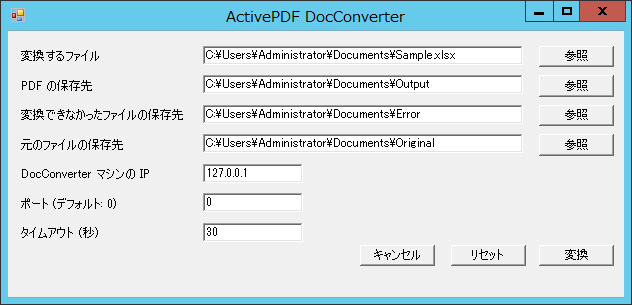
このアプリケーションは、ActivePDF DocConverter を使用したアプリケーションの一例です。
このアプリケーション自体は、本製品に含まれておりません。
PDF の出力設定
DocConverter は、リモート サブミッション COM で動作する PDF 変換ソフトで、しかも既存のウェブベースのアプリケーションやクライアント/サーバーアプリケーションに簡単に組み込むこともできます。DocConverter サーバーへ送るだけで簡単に PDF に変換できるのです。
安定して効率的なシステム
ActivePDF DocConverter は、複雑な Word、Excel、PowerPoint の文書も簡単に PDF 形式に変換できます。また、OLE にも対応しているのでブックマークやハイパーリンク、フォームを搭載した Word 文書もその設定を変えずに PDF 文書に変換しますので、わずらわしいリンクなどを PDF 上でもう一度編集する必要はありません。
PDF 設定の中央管理
一元化された PDF の生成機能により、ソフトウェアとサポートコストを抑えます。
PDF からその他のファイル形式へ変換!
ActivePDF DocConverter では、Office ファイルや画像ファイルから PDF への変換処理に加え、PDF ファイルから Word、HTML、画像(TIFF/JPEG/BMP/PNG) 形式への変換も可能です。
製品機能
| .NET のネイティブ サポート |

|
| VB / ASP / COM のサポート |

|
| Windows Server 2008 R2 / 2012 R2 / 2016 / 2019 のサポート |

|
| ネイティブ 64bit サポート |

|
| 並行処理での PDF 作成 |

|
| PostScript から PDF への変換 |

|
| 40 種類以上の画像形式に対応 |

|
| PDF から Word、画像 (TIFF/JPEG/BMP/PNG) 形式への変換 |

|
| 一体となった管理コンソール |

|
| Email および FTP への出力設定 |

|
| マルチスレッドでの PDF 生成 |

|
| PDF バージョン 1.3、1.4、1.5、1.6 のサポート |

|
| 出力する PDF へテキストまたは画像の追加 |

|
| 出力する PDF の暗号化とパスワード保護 |

|
| リニアー化 (Web 最適化) |

|
| 印刷品質と解像度の指定 |

|
| 圧縮設定 |

|
| 出力先とファイル名の指定 |

|
| PDF の文書情報の設定 |

|
| CMYK から RGB への変換 |

|
| 白黒印刷 |

|
| 既存の PDF の最後のページへ出力ファイルの追加 |

|
| しおりの作成 |

|
| TrueType と Postscript フォントのサポート |

|
| 印刷品質の指定 |

|
| PDF 表示モードの設定 |

|
| PDF/A 形式での出力 |

|
ActivePDF DocConverter 11.1.0 のシステム要件
最新版のシステム要件は、 製品のリリースノートでご確認ください。
オペレーティング システム
- Windows Server 2012 R2
- Windows Server 2016
- Windows Server 2019
注意 DocConverter 2015 およびそれ以降のバージョンを Windows Server 2012 にインストールする場合、Windows Server 2012 用の 2 つの Microsoft Update ( KB2919442 (Windows8.1-KB2919442-x64.msu) および KB2919355 (clearcompresssionflag.exe および Windows8.1-KB2919355-x64.msu)) を適用する必要があります。詳細は こちらのページをご参照ください。
その他
最小ハードウェア要件
- 512 MB 以上の RAM
- 150 MB 以上のハードディスクの空き容量 (アプリケーション用)
注意: DocConverter は、以下の 32bit 版のアプリケーションのみ対応しています。
- Microsoft .NET Framework 4.6.2
(製品のインストール時に .NET Framework 4.6.2 がインストールされていない場合、インストールされます。) - LibreOffice 7.2.6 (製品のインストール時にインストールできます。) - 32bit 版のみ
- Microsoft Office 2010, 2013、2016 (DocConverter 2015 R4.0 から対応)、2019 (DocConverter 10.1.1 から対応) - 32bit 版のみ
インストール時の注意点
- 製品のインストール時には、ローカルの Administrator 権限のユーザーアカウントを使用してください。
- DocConverter 10.2 から、インストール時に "Express Installation" と "Custom Installation" を選択できるようになっています。"Custom Installation" を選択して、Microsoft Office ファイルの変換に使用する変換エンジンを選択してください。
ActivePDF DocConverter の対応するファイル形式
よくお問い合わせいただく機能のサンプル コードを紹介します。ここで紹介しているコードでは、C# を使用しています。その他のサンプルは GitHub のページをご参照ください。
PDF への変換 (C#)
// Copyright (c) 2016 ActivePDF, Inc.
// Example created 04/14/16
using System;
// ActivePDF 製品の .NET DLL をアプリケーションに追加してください。
// .NET DLL は、インストール先の "bin" フォルダにあります。
class Examples
{
public static void Example()
{
string strPath;
DCDK.Results.DocConverterResult results;
strPath = System.AppDomain.CurrentDomain.BaseDirectory;
// オブジェクトのインスタンス化
APDocConverter.DocConverter oDC = new APDocConverter.DocConverter();
// リクエストがタイムアウトするまでの時間の設定
oDC.TimeoutSpan = new TimeSpan(0, 0, 40);
// デバッグ ログの出力設定 (トラブルシューティングのときのみ有効にします)
// ログの出力場所 : C:\ProgramData\activePDF\Logs\
oDC.Debug = true;
// ファイルを PDF に変換します。
// 出力パラメターを設定しない場合、入力ファイルのファイル名が
// PDF のファイル名となります。
results = oDC.ConvertToPDF(strPath + "word.doc", strPath + "new.pdf");
if (results.DocConverterStatus != DCDK.Results.DocConverterStatus.Success)
{
ErrorHandler("ConvertToPDF", results, results.DocConverterStatus.ToString());
}
// オブジェクトのリリース
oDC = null;
// 処理完了
WriteResults("Done!");
}
// エラー処理
public static void ErrorHandler(string strMethod, ADK.Results.Result results, string errorStatus)
{
WriteResults("Error with " + strMethod);
WriteResults(errorStatus);
WriteResults(results.Details);
if (results.Origin.Function != strMethod)
{
WriteResults(results.Origin.Class + "." + results.Origin.Function);
}
if (results.ResultException != null)
{
// 例外のスタック トレースを見るには、以下の行をコメントアウトします。
//WriteResults(results.ResultException.StackTrace);
}
Environment.Exit(1);
}
// 出力データの書き込み
public static void WriteResults(string content)
{
// 結果を書き出す先を選択します
// デバッグ出力
//System.Diagnostics.Debug.WriteLine("ActivePDF: * " + content);
// コンソール
Console.WriteLine(content);
}
}
PDF からの変換 (C#)
// Copyright (c) 2016 ActivePDF, Inc.
// Example created 04/15/16
using System;
// ActivePDF 製品の .NET DLL をアプリケーションに追加してください。
// .NET DLL は、インストール先の "bin" フォルダにあります。
class Examples
{
public static void Example()
{
string strPath;
DCDK.Results.DocConverterResult results;
strPath = System.AppDomain.CurrentDomain.BaseDirectory;
// オブジェクトのインスタンス化
APDocConverter.DocConverter oDC = new APDocConverter.DocConverter();
// リクエストがタイムアウトするまでの時間の設定
oDC.TimeoutSpan = new TimeSpan(0, 0, 40);
// デバッグ ログの出力設定 (トラブルシューティングのときのみ有効にします)
// ログの出力場所 : C:\ProgramData\activePDF\Logs\
oDC.Debug = true;
// FromPDFOptions オブジェクトを使用し、Solid Document SDK を介して
// 変換するファイル形式特有の設定を行います。
APDocConverter.FromPDFOptions fPDF = new APDocConverter.FromPDFOptions();
// Word へのオプション
fPDF.ToWordHeadersAndFootersMode = APDocConverter.ToWordHeadersAndFootersOptions.Detect;
// Excel へのオプション
fPDF.ToExcelAutoDetectSeparators = true;
fPDF.ToExcelTablesFromContent = APDocConverter.ToExcelTablesFromContentOptions.Default;
// 画像へのオプション
fPDF.ToImagePageDPI = 300;
// Solid Documents SDK で PDF から変換する設定を確認します。
oDC.SetFromPDFOptions(fPDF);
fPDF = null;
// Solid Documents SDK を使って、PDF を他のファイル形式に変換します。
// 第二パラメターで出力するファイル形式を設定します。
results = oDC.ConvertFromPDF(strPath + "PDF.pdf", APDocConverter.FromPDFFunction.ToWordDocX, strPath + "PDF.docx");
if (results.DocConverterStatus != DCDK.Results.DocConverterStatus.Success)
{
ErrorHandler("ConvertFromPDF", results, results.DocConverterStatus.ToString());
}
// オブジェクトのリリース
oDC = null;
// 処理完了
WriteResults("Done!");
}
// エラー処理
public static void ErrorHandler(string strMethod, ADK.Results.Result results, string errorStatus)
{
WriteResults("Error with " + strMethod);
WriteResults(errorStatus);
WriteResults(results.Details);
if (results.Origin.Function != strMethod)
{
WriteResults(results.Origin.Class + "." + results.Origin.Function);
}
if (results.ResultException != null)
{
// 例外のスタック トレースを見るには、以下の行をコメントアウトします。
//WriteResults(results.ResultException.StackTrace);
}
Environment.Exit(1);
}
// 出力データの書き込み
public static void WriteResults(string content)
{
// 結果を書き出す先を選択します
// デバッグ出力
//System.Diagnostics.Debug.WriteLine("ActivePDF: * " + content);
// コンソール
Console.WriteLine(content);
}
}
PDF への変換時にテキストと画像のスタンプを追加 (C#)
// Copyright (c) 2016 ActivePDF, Inc.
// Example created 04/15/16
using System;
// ActivePDF 製品の .NET DLL をアプリケーションに追加してください。
// .NET DLL は、インストール先の "bin" フォルダにあります。
class Examples
{
public static void Example()
{
string strPath;
DCDK.Results.DocConverterResult results;
strPath = System.AppDomain.CurrentDomain.BaseDirectory;
// オブジェクトのインスタンス化
APDocConverter.DocConverter oDC = new APDocConverter.DocConverter();
// テキストを追加する為のスタンプ コレクションを追加します。
oDC.AddStampCollection("TXTinternal");
// テキストのフォントとサイズを設定します。
// 日本語フォントの場合は、フォント名ではなく、フォント ファイルへの
// フルパスを指定します。
oDC.StampFont = "Helvetica";
oDC.StampFontSize = 108;
// テキストの不透明度、向き、塗りつぶしと輪郭を設定します。
oDC.StampFontTransparency = 0.1f;
oDC.StampRotation = 45.0f;
oDC.StampFillMode = ADK.PDF.FontFillMode.FillThenStroke;
// テキストの塗りつぶしの色と輪郭の色設定します。
oDC.StampColorNET = new ADK.PDF.Color() { Red = 255, Green = 0, Blue = 0, Gray = 0 };
oDC.StampStrokeColorNET = new ADK.PDF.Color() { Red = 100, Green = 0, Blue = 0, Gray = 0 };
// テキストを追加します。
oDC.AddStampText(116.0f, 156.0f, "Internal Only");
// 画像を追加する為のスタンプ コレクションを追加します。
oDC.AddStampCollection("IMGimage");
// 画像を追加します。
oDC.AddStampImage(strPath + "logo.png", 508.0f, 16.0f, 32.0f, 32.0f, true);
// スタンプ コレクションを背景にするか前面にするか設定します。
oDC.StampBackground = 0;
// リクエストがタイムアウトするまでの時間の設定
oDC.TimeoutSpan = new TimeSpan(0, 0, 40);
// デバッグ ログの出力設定 (トラブルシューティングのときのみ有効にします)
// ログの出力場所 : C:\ProgramData\activePDF\Logs\
oDC.Debug = true;
// ファイルを PDF に変換します。
// 出力パラメターを設定しない場合、入力ファイルのファイル名が
// PDF のファイル名となります。
results = oDC.ConvertToPDF(strPath + "word.doc", strPath + "stamped.pdf");
if (results.DocConverterStatus != DCDK.Results.DocConverterStatus.Success)
{
ErrorHandler("ConvertToPDF", results, results.DocConverterStatus.ToString());
}
// 同じインスタンスで複数の変換を行う場合、次の変換用にスタンプ
// コレクションを変更、またはクリアすることもできます。
oDC.RemoveStampCollection("TXTinternal");
oDC.ClearStampCollections();
// オブジェクトのリリース
oDC = null;
// 処理完了
WriteResults("Done!");
}
// エラー処理
public static void ErrorHandler(string strMethod, ADK.Results.Result results, string errorStatus)
{
WriteResults("Error with " + strMethod);
WriteResults(errorStatus);
WriteResults(results.Details);
if (results.Origin.Function != strMethod)
{
WriteResults(results.Origin.Class + "." + results.Origin.Function);
}
if (results.ResultException != null)
{
// 例外のスタック トレースを見るには、以下の行をコメントアウトします。
//WriteResults(results.ResultException.StackTrace);
}
Environment.Exit(1);
}
// 出力データの書き込み
public static void WriteResults(string content)
{
// 結果を書き出す先を選択します
// デバッグ出力
//System.Diagnostics.Debug.WriteLine("ActivePDF: * " + content);
// コンソール
Console.WriteLine(content);
}
}
ライセンス、価格、お見積りなど、本製品に関するご質問、ご不明な点はエクセルソフトまでお気軽にお問い合わせください。
お問い合わせ